
Kandungan
adalah wiki, yang bermaksud banyak artikel ditulis oleh beberapa penulis. Untuk membuat artikel ini, 13 orang, yang tidak bernama, menyertai edisi dan peningkatannya dari masa ke masa.- Satu lagi jenis grafik termasuk bar dipanggil histogram. Ini digunakan untuk mewakili kesinambungan data dengan meningkatkan atau menurunkan nilai mengikut selang nilai-nilai homogen untuk dapat membandingkan interval ini. Sebagai contoh, jika anda ingin mewakili saiz murid kelas dengan selang saiz, dengan selang pertama antara 152 dan 160 cm, selang kedua antara 160 dan 168 cm dan sebagainya, maka ia adalah histogram yang anda perlukan untuk menarik.

2 Lukis paksi-x dan paksi-y. Anda perlu mendapatkan sesuatu "L" berbentuk. Grafik bar sering digunakan apabila salah satu daripada pemboleh ubah dalam dataset itu adalah kategori (misalnya selang waktu), di mana ia akan diwakili di sepanjang paksi-x. Paksi y akan mewakili pembolehubah berangka, iaitu nilai yang diambil oleh kategori (jualan, kos, penarafan, skor, pengeluaran, dll.).
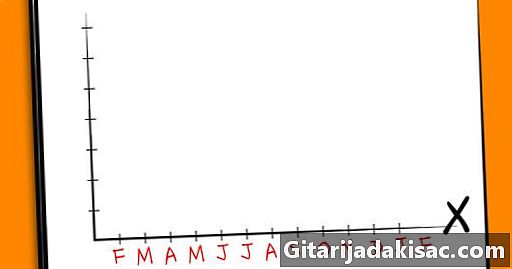
3 Labelkan paksi-x. Sebarkan bilangan kotak (unit yang lebih mudah) dari halaman anda dengan bilangan bar yang perlu anda lukis untuk mendapatkan lebar setiap bar. Anda akan mendapat pecahan, yang akan anda bulat ke nombor keseluruhan yang terdekat. Jika bar tidak menyentuh, pilih jumlah ruang yang anda akan tinggalkan di antara setiap pasangan bar, bermula dari titik permulaan logik, seperti bulan Januari atau tahun tertentu. Dalam contoh kita, kita mesti menandakan paksi-x dengan nama setiap bulan yang akan kita gunakan, bulan-bulan antara Februari 2005 dan Februari 2006.
- Namakan paksi x. Selepas menandakan semua nama bulan, anda boleh memberi nama kepada paksi secara keseluruhan. Dalam contoh kami, kami akan memanggil paksi ini "Bulan".

4 Labelkan paksi y. Bahagikan nilai tertinggi semua bar dengan bilangan kotak di atas paksi mendatar untuk menentukan nilai mana yang setiap persegi perlu diambil. Jika ia pecahan, bulatkannya ke nombor keseluruhan yang terdekat. Nota 0 pada titik di mana paksi-y memintas paksi-x. Tambah nilai yang dikira setiap persegi di atas 0 dan hentikan apabila anda telah mencapai nilai yang sama atau lebih besar daripada nilai bar menegak terbesar. Sekiranya anda bekerja dengan hujan hujan dan spektrum curah hujan anda adalah antara 10 cm dan 70 cm, maka akan lebih masuk akal untuk menandakan paksi-y sebagai 10 hingga 10, bermula dengan 0, kemudian 10, kemudian 20 , kemudian 30 dan sebagainya.

5 Lukiskan bar anda. Teruskan garis yang telah anda gambarkan pada paksi-x dengan ketinggian sepadan dengan nilai setiap bar. Jika nilai jatuh antara dua baris, anggaran kedudukannya. Perhatikan bahawa bar adalah berasingan (dan tidak berterusan), kerana ia membolehkan kami membandingkan nilai-nilai acara yang berbeza tetapi boleh dibandingkan, kecuali untuk pengedaran (histogram).
- Sebagai contoh, jika hujan turun sebanyak 30 cm pada bulan Februari 2005, kemudian naikkan bar sebanyak 30 cm. Jika ia jatuh 20 cm pada Mac 2005, kemudian lukis bar yang sepadan dengan nilai ini.

6 Terangkan data. Sekarang bahawa anda telah menarik graf bar anda, anda boleh mendapatkan idea yang lebih baik mengenai pengedaran data kerana anda boleh melihatnya. Anda kini boleh mengambil langkah ke belakang dan melihat ciri utama dataset. Berikut adalah beberapa contoh yang anda perlu amati:
- yang unsur luaran. Pengecualian adalah data yang tidak termasuk dalam urutan data magnitud biasa yang anda kumpulkan. Mari kita kembali kepada contoh kita; marilah kita katakan bahawa 70 cm hujan pada bulan Februari 2006 merupakan satu outlier kerana nilai-nilai data lain adalah jauh di bawah, nilai tertinggi kedua ialah 40 cm.
- yang jurang. Cari jurang antara data. Terdapat jurang, iaitu tidak ada hujan, pada bulan Julai dan pada bulan-bulan antara bulan Ogos dan Februari.
- yang kekerapan. Ketahui jika nilai sering muncul. Dalam contoh kami, nilai yang paling umum adalah 10 cm hujan pada bulan April, Mei dan Jun.
- yang kelompok. Cari kumpulan data. Kebanyakan hujan berlaku pada bulan Februari, Mac dan April 2005.
nasihat
- Ia adalah mungkin untuk menarik graf bar lebih rumit jika setiap kategori mempunyai dua atau lebih nilai. Dalam kes ini, bahagikan ruang yang setiap bar harus ditempatkan di beberapa bar bergabung. Tambah bar sepadan dengan semua selang data bermula dari kiri dan berikan warna yang sama kepada setiap bar yang sepadan dengan pembolehubah berangka yang sama.
- Grafik bar boleh dilukis di kedua-dua arah, bertukar paksi menegak dan mendatar.
Elemen diperlukan
- Kertas graf.
- Pensil.
- Satu peraturan.